IPV4 Sorunları nasıl çözülür ? Network sorununu gidermede ilk adım, sorunun kapsamını iyi tanımlamaktır. Tek bir kullanıcıyı etkileyen bir sorun mu yoksa tüm kullanıcıları etkileyen bir problem mi tespit etmek büyük önem teşkil etmektedir. Sorun yalnızca tek bir kullanıcıyı etkiliyorsa, sorun muhtemelen o bilgisayarın network yada işletim sistemi yapılandırmasıyla ilgilidir. Bir sorun tüm kullanıcıları etkiliyorsa, sorun muhtemelen sunucu yada network cihazınızdaki yapılandırma sorunu olabilir.
Network sorunlarını gidermek için, genel işlem sürecini anlamak gerekir. Bu, ağınızdaki yönlendirme güvenlik duvarı ve güvenlik duvarına bağlı kuralların yapılandırmasını incelemeniz gerekir.
TCP / IP sorunlarını gidermek için pek çok çözüm yolu vardır. Oldukça sık kullanılan bir metodoloji, olan sorularla başlayarak mantıklı bir yaklaşım benimsemektir:
Ne çalışıyor? Bu, konunun niteliğini belirlemenize yardımcı olacaktır. Örneğin, sistem local networkda ki kaynaklara erişebilir, ancak uzak bir ağdan erişemez yada farklı bir deyiş ile internete bağlanamaz.
Ne çalışmıyor? Bu soru önceki sorunun cevabını daha da genişletmeye yardımcı olabilir. Örneğin, bir sistem uzak bir kaynağa bağlanamayabilir, ancak uzak kaynakların adresini çözebilir.
Çalışan ve çalışmayan faktörlerimiz neler? Örneğin, yerel kaynaklara bağlanabilmek, IP’nin çalıştığını ve uzak adresleri çözebilmek için DNS’nin çalıştığını gösterir. DNS sunucusu farklı bir ağdaysa, varsayılan gatewayin çalıştığını da gösterir.
Networkdaki diğer sistemler için çalışıyor mu? Bu soru ile sorunun kaynağını belirlemenize yardımcı olacaktır. Örneğin, farklı bir sistem aynı uzak kaynağa erişemiyorsa, sorunun, aradaki altyapıya veya uzak kaynağın kendisine ait olduğuna dair bir göstergedir.
En son ne zaman yada hiç çalıştı mı? Bu soru hangi kaynağı incelenmesi gerektiğini belirlemeye yardımcı olacaktır. Örneğin, daha önce hiç erişilmemiş bir uzak kaynak ise, sorun henüz hazır olmayan yeni kaynak kadar basit olabilir.
En son çalıştığından beri neler değişti? Örneğin Yeni ağ bileşenleri yüklendi mi? Yada IP adresi değişti mi ?
Bu soruları cevaplamak, sorunu zamanında çözmek için hangi yöntemi kullanmanız gerektiğini belirlemenize yardımcı olabilir.
Network sorunlarını gidermek için hangi ek adımları kullanabilirsiniz?
Ipconfig, geçerli TCP / IP ağ yapılandırmasını görüntüleyen bir komut satırı (CMD) aracıdır. Ek olarak, DHCP ve DNS ayarlarını yenilemek için ipconfig komutunu kullanabilirsiniz.
Ek bilgi: PowerShell ile de aynı komutları kullanabilirsiniz.
Komut Açıklama
ipconfig /all IP yapılandırma detaylarını görüntülersiniz.
ipconfig /release Kiralanan IP adresini DHCP sunucusuna tekrar bildirir.
ipconfig /renew Kiralanan IP adresini yeniler.
ipconfig /displaydns Cache DNS görüntüler.
ipconfig /flushdns Cache DNS temizler.
İpconfig /all
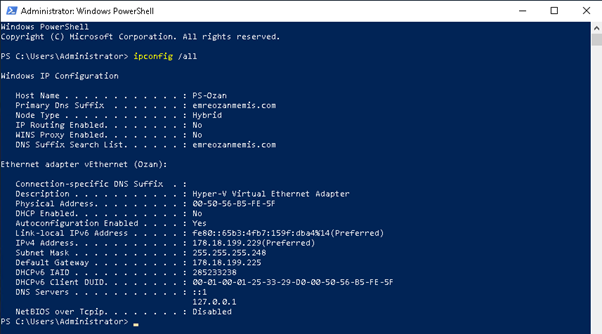
Resim-1
ipconfig /release
(Yapınızda DHCP sunucusu yok ve statik IP kullanıyorsanız. Benzer bir çıktı ile karşılaşırsınız.)
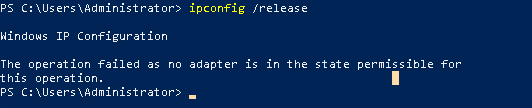
Resim-2
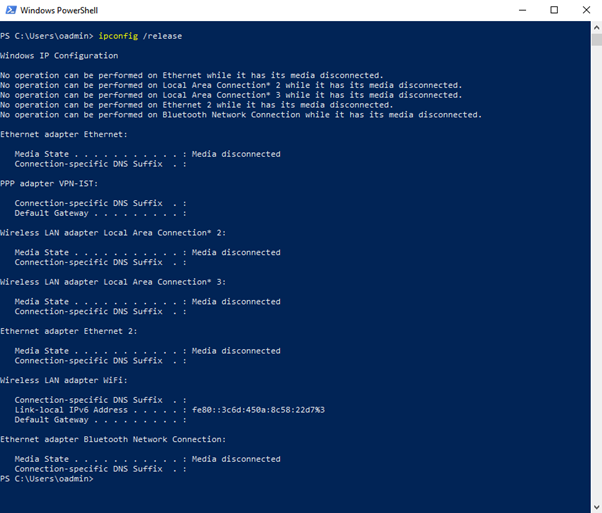
Resim-3
ipconfig /renew
(Yapınızda DHCP sunucusu yok ve statik IP kullanıyorsanız. Benzer bir çıktı ile karşılaşırsınız.)

Resim-4
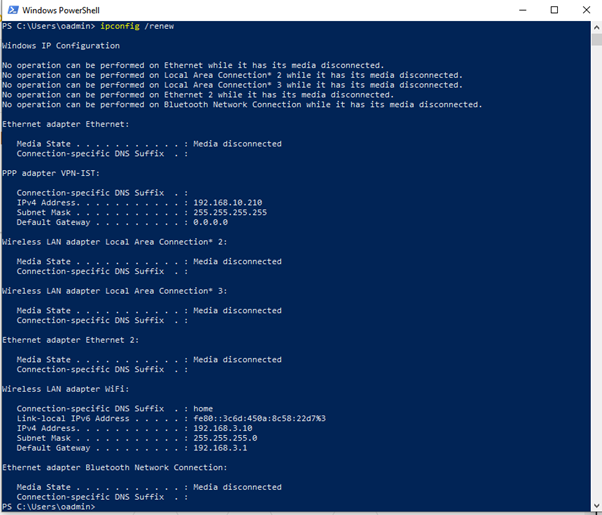
Resim-5
ipconfig /displaydns
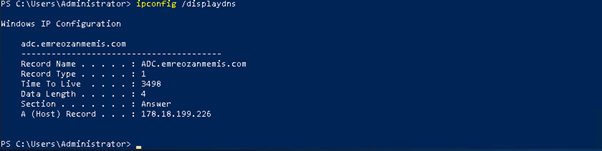
Resim-6
ipconfig /flushdns

Resim-7
Ping
Ping, başka bir TCP / IP bilgisayara IP düzeyinde bağlantıyı doğrulayan bir komut satırı (CMD) aracıdır. Internet Control Message Protocol (ICMP) yankı istek mesajlarını gönderir ve karşılık gelen yankı cevap mesajlarının alındığını görüntüler. Ping, bağlantı sorunlarını gidermek için kullandığınız birincil TCP / IP komutudur, ancak güvenlik duvarları ICMP mesajlarını engelleyebilir. Firewall kurallarını kontrol etmeniz gerekir.
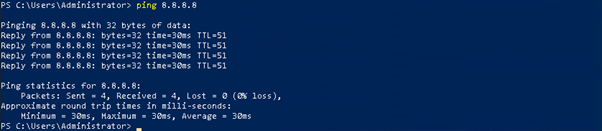
Resim-8
Tracert
Tracert, bir dizi ICMP yankı isteği göndererek hedef bilgisayara giden yolu tanımlayan bir komut satırı aracıdır. Tracert daha sonra bir kaynak ile bir hedef arasındaki routerların bir listesini görüntüler. Bu araç aynı zamanda hangi routerın/routerların hata verdiğini ve gecikmenin veya hızın ne olduğunu belirler. ICMP paketlerine yönlendirici tarafından düşük öncelik atandığı için yönlendirici meşgulse bu sonuçlar doğru olmayabilir.
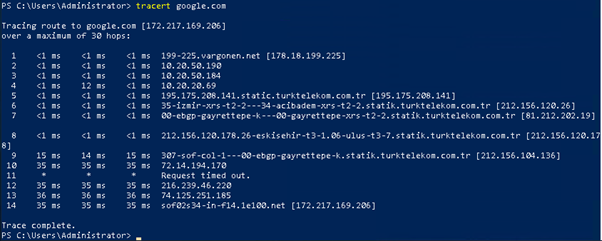
Resim-9
Pathping
Pathping, ağ üzerinden bir yolu Tracert’e benzer şekilde izleyen bir komut satırı aracıdır. Ancak, Pathping, ağ üzerinden bireysel adımlar veya atlamalar hakkında daha ayrıntılı istatistikler sağlar. Yolculuk daha fazla ayrıntı sağlayabilir çünkü her yönlendirici için 100 paket gönderir;
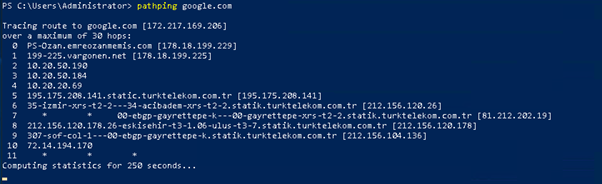
Resim-10
Route
Route, local route tablosunu görüntülemenizi ve değiştirmenizi sağlayan bir komut satırı aracıdır. Bunu, rota 0.0.0.0 olarak listelenen varsayılan ağ geçidini doğrulamak için kullanabilirsiniz.
Windows Server 2019’da, routing table görüntülemek ve değiştirmek için Windows PowerShell komutlarınıda kullanabilirsiniz. Yerel yönlendirme tablosunu görüntülemek ve değiştirmek için Get-NetRoute, New-NetRoute ve Remove-NetRoute öğelerini içerir.
Get-NetRoute
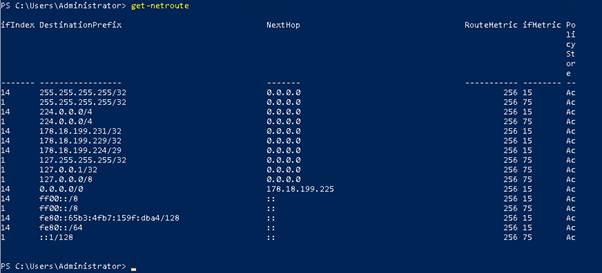
Resim-11
Telnet
Bir sunucu portunun aktif olup olmadığını doğrulamak için Telnet özelliğini kullanabilirsiniz. Örneğin, telnet 192.168.2.35 25 komutu, hedef sunucu ile bağlantı kurmayı dener, 192.168.2.35, 25 numaralı bağlantı noktasında, Simple Mail Transfer Protocol (SMTP). Bağlantı aktif ise, Telnet istemcisine bir mesaj döndürür.
Telnet
![]()
Resim-12
Ek bilgi: Telnet kullanmak için Windows telnet feature kurmanız gerekmektedir.
Telnet yaptığınız port aktif değil yada engelleniyorsa aşağıdaki connecting işleminden sonra connect failed olarak yanıt döner.

Resim-13
Netstat
Netstat, ağ bağlantılarını ve istatistiklerini görüntülemenizi sağlayan bir komut satırı aracıdır. Örneğin, netstat –ab komutu tüm dinleme bağlantı noktalarını ve dinleyen yürütülebilir çıktıyı döndürür.
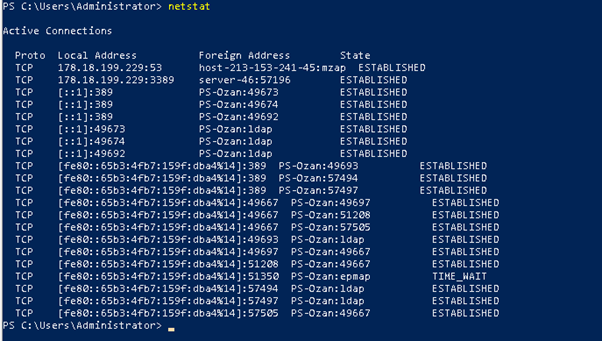
Resim-14
Resource Monitor
Resource Monitor sistem kaynak kullanımını izlemenizi sağlayan GUI tabanlı bir araçtır. Resource Monitor ‘ni, kullanımda olan “Transmission Control Protocol” (TCP) ve “User Datagram Protocol” (UDP) bağlantı noktalarını görüntülemek için kullanabilirsiniz. Ayrıca hangi programların belirli bağlantı noktalarını kullandığını ve bu bağlantı noktalarına aktardıkları veri miktarını da doğrulayabilirsiniz.
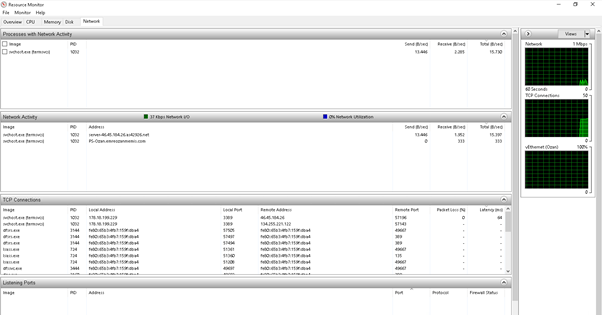
Resim-15
Network Diagnostics
Windows Network Diagnostics, ağ sorunlarını tanılamanıza ve düzeltmenize yardımcı olabilir. Windows Server ağ sorunu durumunda, “Diagnose Connection Problems” seçeneği, sorunu çözmenize ve onarmanıza yardımcı olur. Windows Network Diagnostics, sorunun olası bir açıklamasını ve olası bir çözüm yolunu döndürür. Ancak, çözüm kullanıcıdan müdahale gerektirebilir.
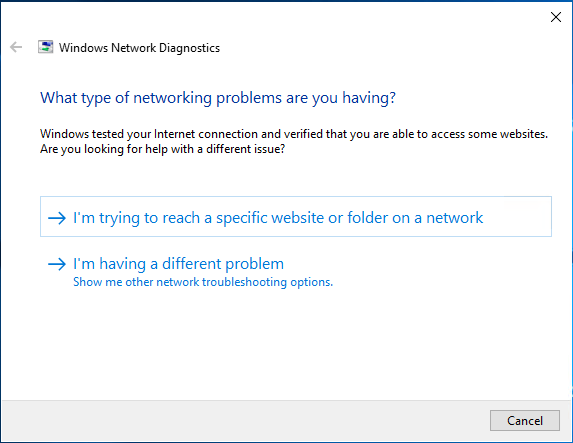
Resim-16
Event Viewer
Event logs, bir işlemin bir hatayla karşılaştığı gibi, bilgisayarda önemli olayları kaydeden dosyalardır. Bu olaylar gerçekleştiğinde, Windows Server 2019 işletim sistemi olayı uygun bir olay günlüğüne kaydeder. Event logs okumak için Event Viewer kullanabilirsiniz. Hizmetlerin başlamasını engelleyebilecek IP çakışmaları event log günlüğünde listelenir.
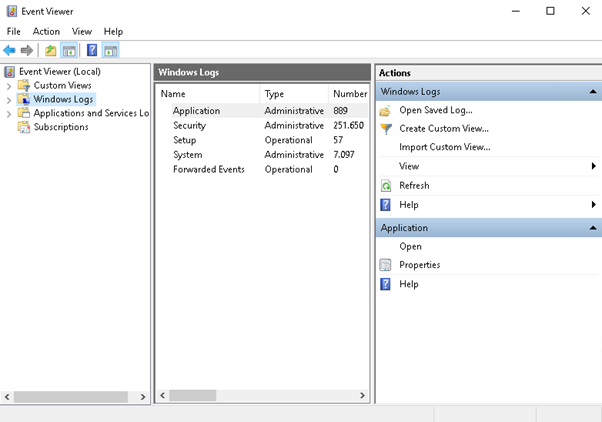
Resim-17
Windows Server 2019 üzerinde network sorunlarınızı ilgili sıralama ve araçlarla tespit edebilir çözüm üretebilirsiniz.
Bu konuyla ilgili sorularınızı alt kısımda bulunan yorumlar alanını kullanarak sorabilirsiniz.
Referanslar
www.mshowto.org
TAGs: IPv4, powershell, Windows Server 2019, IPv4 sorun giderme,IPV4 Sorunları nasıl çözülür

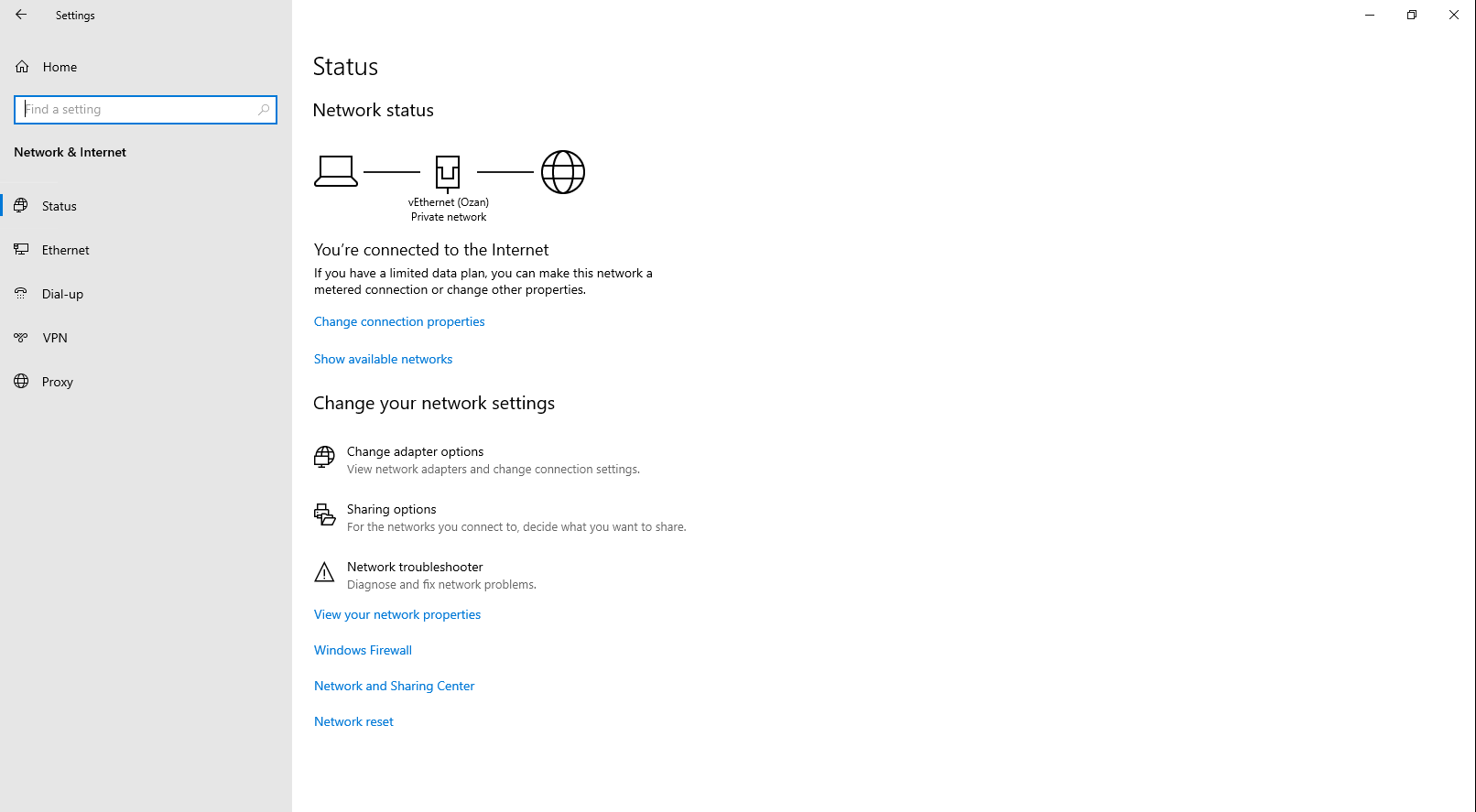




Emre Hocam ellerine yüreğine sağlık. Sağol. Varol.
Emre Hocam eline sağlık, keyifle okudum yazınızı